Distribuir uma aplicação condicionada por modelo através de uma solução
As aplicações condicionadas por modelo são distribuídas como componentes da solução. Depois de uma aplicação condicionada por modelo ter sido criada, é possível disponibilizá-la para outros ambientes empacotando-a numa solução e, em seguida, exportando-a para um ficheiro zip.
Depois de a solução (ficheiro .zip) ser importada com sucesso no ambiente de destino, a aplicação empacotada é disponibilizada para utilização, desde que os utilizadores estejam nos direitos de acesso relevantes para as tabelas na aplicação.
O facto de poder mover soluções entre ambientes é a base para a forma como pode aplicar a gestão do ciclo de vida das aplicações aos produtos criados.
Este artigo descreve como trabalhar com soluções de forma básica. Aceda a este artigo para obter orientações detalhadas sobre trabalhar com soluções.
Adicionar uma aplicação a uma solução
Para distribuir uma aplicação, cria uma solução para que a aplicação possa ser empacotada para exportação.
Inicie sessão no Power Apps.
Selecione Soluções no painel de navegação à esquerda e, em seguida, selecione Nova solução. Se o item não estiver no painel lateral, selecione ...Mais e, em seguida, selecione o item pretendido.
Preencha as propriedades na página Nova Solução e, em seguida, selecione Guardar. Mais informações: Criar uma solução
É apresentada a página Solução. Selecione Adicionar Existente, selecione Aplicação, selecione Aplicação condicionada por modelo, selecione a aplicação que deve ser adicionada à solução e, em seguida, selecione Adicionar.
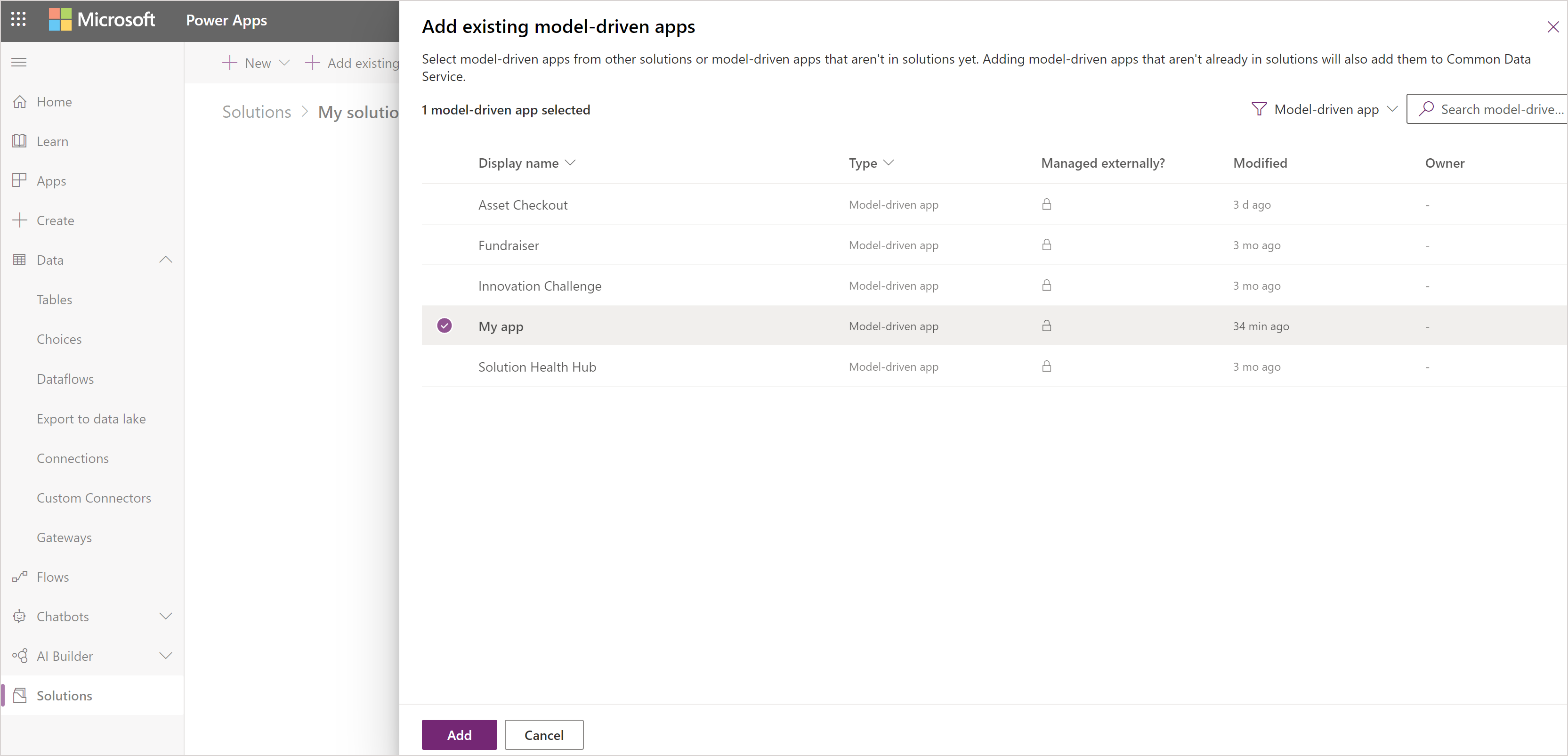
Se aparecer uma página Componentes Necessários em Falta, recomendamos que selecione Sim, incluir componentes necessários para adicionar componentes necessários, tais como tabelas, vistas, formulários, gráficos e mapa do site que fazem parte da aplicação. Selecione OK.
Exportar uma solução
Para distribuir uma aplicação para que possa ser importada para outros ambientes ou disponibilizada no Microsoft AppSource, exporte a solução para um ficheiro .zip. Assim, o ficheiro .zip que contém a aplicação e os componentes pode ser importado para outros ambientes.
Selecione Soluções no painel de navegação esquerdo de Power Apps. Se o item não estiver no painel lateral, selecione ...Mais e, em seguida, selecione o item pretendido.
Abra a solução necessária e, em seguida, na barra de ferramentas, selecione Exportar.
No painel Antes de exportar, recomendamos que Publique todas as alterações e Verificar problemas, antes de selecionar Seguinte.
No painel Exportar esta solução, aceite o número de versão incrementada já fornecido ou introduza um diferente, selecione Não gerida ou Gerida e, em seguida, selecione Exportar. Para mais informações sobre tipos de pacote de solução, consulte Descrição geral de Soluções.
Nota
Normalmente, exporta uma solução como Gerida porque quer continuar a trabalhar no projeto no ambiente atual. As versões não geridas das suas soluções devem ser consideradas a sua origem dos recursos do Microsoft Power Platform e verificada no seu sistema de controlo de origem. Não recomendamos que importe soluções não geridas para ambientes de não desenvolvimento.
Dependendo do browser e das definições, um ficheiro de pacote .zip é criado e copiado para a pasta de transferências predefinida. O nome do ficheiro do pacote é baseado no nome exclusivo da solução acrescentado com caracteres de sublinhado e o número de versão da solução.
Nota
Quando exportar uma aplicação utilizando uma solução, o URL da aplicação não será exportado.
Importar uma solução
Quando recebe um ficheiro zip da solução que contém a aplicação que pretende importar, abra a página dos componentes das soluções e importe a solução. Quando a solução tiver sido importada com êxito, a aplicação ficará disponível no ambiente.
Inicie sessão no Power Apps.
Selecione Soluções no painel de navegação esquerdo e, na barra de ferramentas, selecione Importar. Se o item não estiver no painel lateral, selecione ...Mais e, em seguida, selecione o item pretendido.
Navegue para o ficheiro zip e, em seguida, escolha Seguinte.
Selecione Importar e aguarde que a solução seja importada. Isto levará uma quantidade variada de tempo com base na complexidade da solução.
Consulte também
Mais informações sobre soluções
Alterar o prefixo do fabricante de soluções
Nota
Pode indicar-nos as suas preferências no que se refere ao idioma da documentação? Responda a um breve inquérito. (tenha em atenção que o inquérito está em inglês)
O inquérito irá demorar cerca de sete minutos. Não são recolhidos dados pessoais (declaração de privacidade).